在使用 windows 7 操作系统时,更改计算机名称是一个必要操作。计算机名称用于网络标识、文件共享和资源管理,更改它对于各种情境都是必不可少的。php小编子墨带来了详细的教程,将循序渐进地指导您完成 windows 7 计算机名称的更改过程,涵盖从准备工作到实际更改和验证的新增步骤。通过本文,您将掌握更改计算机名称的必要知识,轻松解决网络连接和资源共享问题,并为 windows 7 系统管理奠定坚实基础。
在执行文件共享或LAN操作等操作时,计算机名不同意用户名。通常情况下,默认的计算机名称非常复杂,难以记起,所以,如果我们有相关的需求,建议修改一种容易理解的计算机名称,下面一起来看看改变方法。
win7计算机名称更改教程
1、首先右键计算机,打开“属性”
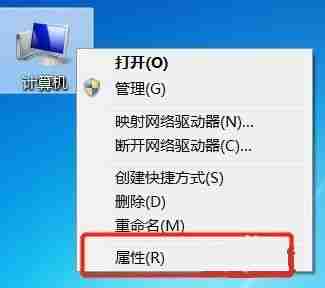
2、然后点击右下角的“更改设置”

3、接着在系统属性中点击“更改”

4、双击选中默认计算机名。

5、更改为自己想要的计算机名。

6、我们需要重启电脑才能完成更改。
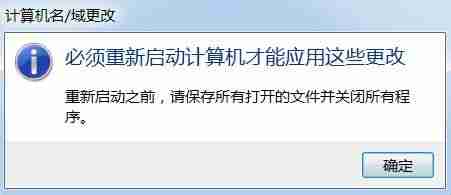
7、重启回来之后就能发现我们的计算机名更改完成了。

以上就是win7怎么更改计算机名称 win7计算机名称更改教程的详细内容,更多请关注php中文网其它相关文章!

Windows激活工具是正版认证的激活工具,永久激活,一键解决windows许可证即将过期。可激活win7系统、win8.1系统、win10系统、win11系统。下载后先看完视频激活教程,再进行操作,100%激活成功。

Copyright 2014-2025 https://www.php.cn/ All Rights Reserved | php.cn | 湘ICP备2023035733号